Cómo monitorear las actividades de la aplicación y el uso de recursos en Android
Miscelánea / / February 12, 2022
Mientras trabajo en Windows, si quiero ver el uso de la CPU y la memoria de una aplicación en particular, simplemente puedo abrir la pestaña Proceso en la Administrador de tareas de Windows. Allí puedo ver cómo los procesos en ejecución en mi computadora consumen CPU y memoria. Puedo ver cuál de ellos lidera el grupo cuando se trata de acaparar la memoria RAM.
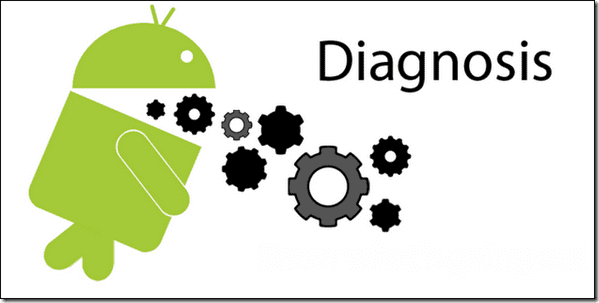
Además, si quisiera monitorear alguna información adicional, podría usar herramientas como kiwi y Explorador de procesos. Toda esta información puede ser muy útil en momentos en los que desea ver cómo las aplicaciones instaladas están utilizando los recursos de su computadora. ¿No sería genial si también pudieras monitorear rápidamente las actividades de la aplicación en tu teléfono Android?
Hoy en día, un teléfono inteligente Android de gama alta es tan bueno como una computadora portátil de nivel de entrada y, por lo tanto, siempre es recomendable saber cómo las aplicaciones instaladas están utilizando los recursos de su dispositivo y si están siendo mal usado
Uso de la aplicación de diagnóstico para monitorear la actividad en Android
Diagnóstico (ACTUALIZAR: Esta herramienta ya no está disponible) es una aplicación muy simple para Android que monitorea todas las actividades en segundo plano del sistema que generalmente están ocultas para un usuario. La aplicación muestra el fragmento de información directamente en su pantalla, que permanece encima de todas las aplicaciones, ¡incluso mientras juega!
El diagnóstico no requiere acceso de raíz en el teléfono y se puede instalar en cualquier dispositivo que se ejecute en Android 2.2 y superior. Después de instalar la aplicación desde Play Store y ejecutarla, se le pedirá que elija uno de los estilos de visualización del menú desplegable. Esto no es más que la forma en que se mostrará toda la información en la pantalla. Por cierto, me encantó el Style 6. La forma en que mostraba toda la información utilizando todos los bordes de la pantalla facilitaba su lectura.
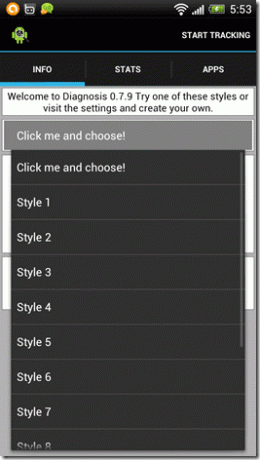
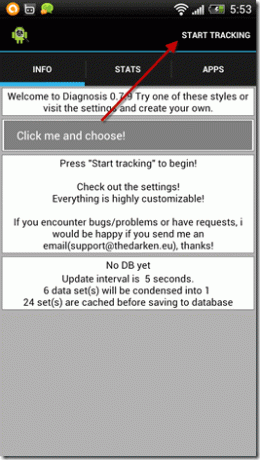
Después de seleccionar el estilo, presione el botón Botón Iniciar seguimiento en la parte superior derecha. Notará que un pequeño texto en los bordes de la pantalla se actualiza cada pocos segundos. Esta información contiene los detalles de uso de la CPU y la RAM de su dispositivo en tiempo real (se actualiza cada 3 a 5 segundos de forma predeterminada) junto con la tasa de carga/descarga de datos, uso de la batería y otra información similar.
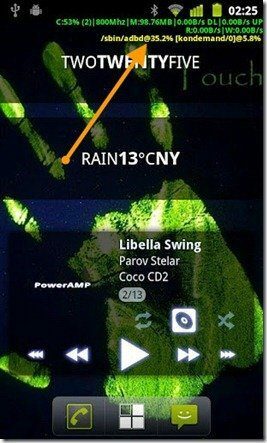
Ahora puede ver todos estos datos encima de todas las aplicaciones en las que está trabajando y, como el tamaño del texto es extremadamente pequeño, no interfiere con su trabajo. También puede realizar un seguimiento de los detalles adicionales del sistema y guardar las estadísticas en un archivo de base de datos para ver más tarde. Abra la configuración de la aplicación y seleccione Base de datos opción. Ahora, verifique todas las estadísticas que le gustaría guardar en la base de datos y presione el botón Atrás.
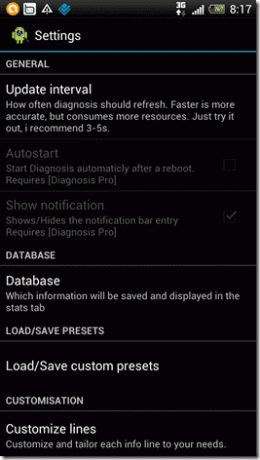
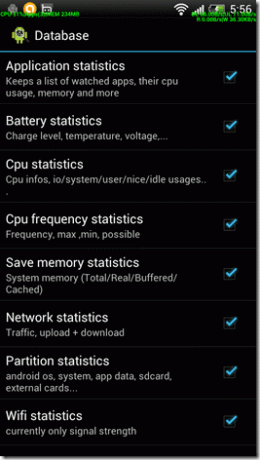
En la sección de estadísticas, puede ver un informe de diagnóstico detallado para su dispositivo. El informe contiene información sobre la batería de su dispositivo, el recuento de aplicaciones activas, Fuerza de la señal WiFi, velocidad de carga y descarga, y mucho más.

En la pestaña Aplicaciones, puede ver el uso promedio de CPU y RAM de todas las aplicaciones o procesos que ha registrado la herramienta de diagnóstico. La aplicación actualmente muestra el nombre del sistema de la aplicación y el proceso. Puede ser un poco difícil analizar el nombre de la aplicación, pero a veces el nombre de la aplicación está oculto entre el nombre del sistema.
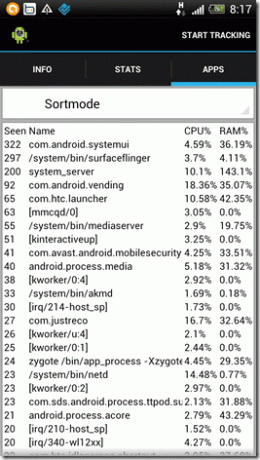
Para detener el proceso de monitoreo, presione el botón Botón Detener seguimiento en la aplicación
Conclusión
Si bien la aplicación está destinada a realizar un seguimiento de la información del sistema y las actividades de la aplicación, la uso de una manera un poco diferente. Como la aplicación muestra el porcentaje de batería en la parte superior de todas las aplicaciones, me propongo iniciar el seguimiento mientras juego. Mi objetivo es hacer un seguimiento de mi batería sin minimizar el juego para no quedarme sin batería.
Continúe y pruebe la aplicación en su Android hoy. No olvide agregar a nuestra lista de ideas sobre formas de hacer uso de la aplicación.
Última actualización el 03 febrero, 2022
El artículo anterior puede contener enlaces de afiliados que ayudan a respaldar a Guiding Tech. Sin embargo, no afecta nuestra integridad editorial. El contenido sigue siendo imparcial y auténtico.



